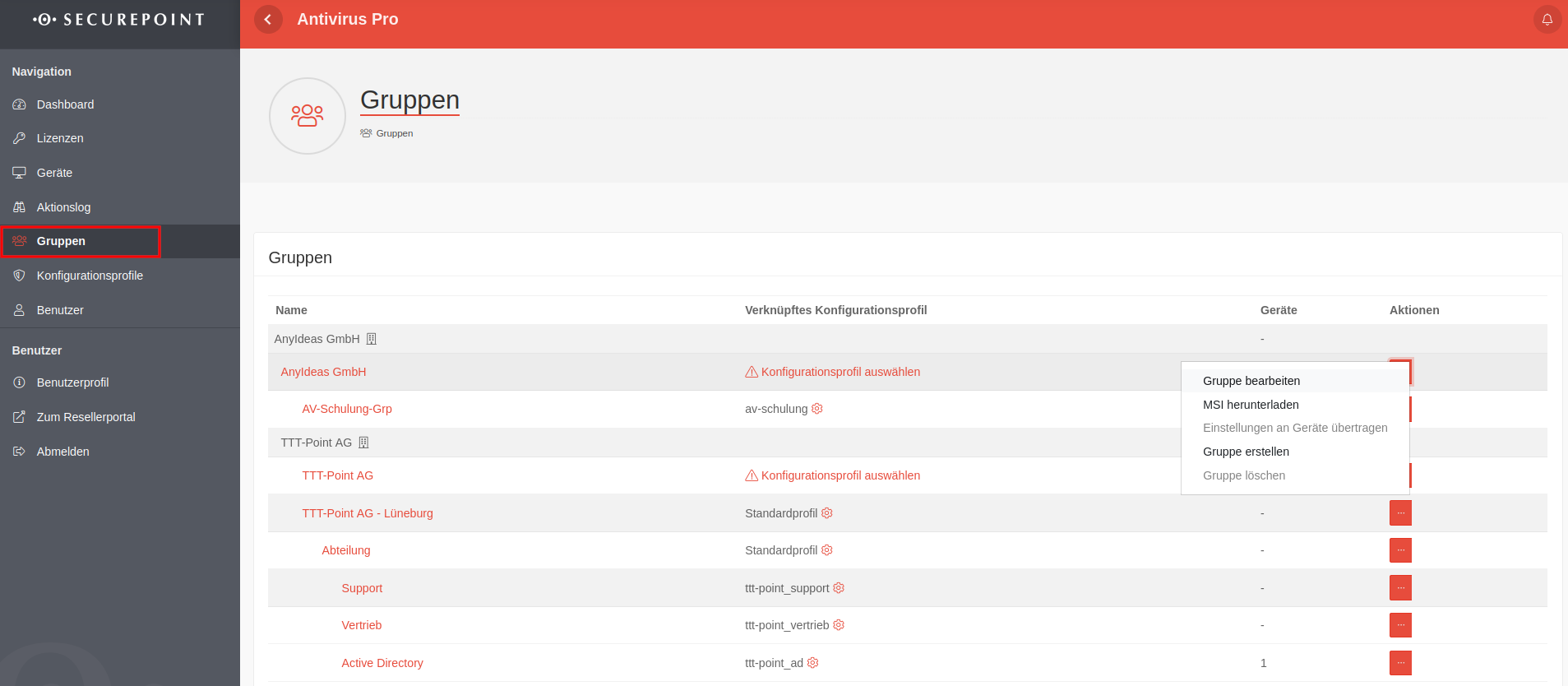Keine Bearbeitungszusammenfassung |
KKeine Bearbeitungszusammenfassung |
||
| (8 dazwischenliegende Versionen von 2 Benutzern werden nicht angezeigt) | |||
| Zeile 1: | Zeile 1: | ||
{{ | {{Set_lang}} | ||
{{#vardefine:headerIcon|fal fa-users}} | |||
< | {{:AV/Portal/Gruppen.lang}} | ||
{{var | neu--geräte | |||
| Anzeige der Anzahl der Geräte, die einer Gruppe zugeordnet sind | |||
| Display the number of devices assigned to a group | |||
| Afficher le nombre d'appareils affectés à un groupe }} | |||
</div> {{TOC2}} {{Select_lang|en}} | |||
{{Header|3.2.34 <small>(04.2020)</small>| | |||
* {{#var:neu--geräte}} | |||
||{{Menu|{{#var:Navigation}}|{{#var:Gruppen}}|icon=fal fa-users}} | |||
}} | |||
---- | |||
<br clear=all> | |||
{{pt3| {{#var:Übersicht der Gruppenverwaltung--Bild}} |{{#var:Gruppen}} }} {{h4| {{#var:Übersicht der Gruppenverwaltung}} | {{#var:Übersicht der Gruppenverwaltung}} }} | |||
<div class="Einrücken"> | |||
{{#var:Übersicht der Gruppenverwaltung--desc}} | |||
<br> | |||
{{td| {{b| {{spc|her|o|-}} }} | {{#var:4}}<br> {{kl| {{#var:5}} |fs=11px}}|w=30px}} {{a|3}} | |||
<br clear=all></div> | |||
---- | {| class="sptable2 pd5 Einrücken" | ||
! {{#var:Beschriftung}}: !! colspan="2" | {{#var:Beschreibung}}: | |||
|- | |||
| {{b|{{#var:Name}} }} || colspan="2" | {{#var:Name--desc}} | |||
|- | |||
| {{b|{{#var:Verknüpftes Konfigurationsprofil}} }} || colspan="2" | {{#var:Verknüpftes Konfigurationsprofil--desc}} | |||
|- | |||
| {{b|{{#var:Geräte}} }} || colspan="2" | {{#var:Geräte--desc}} | |||
|- | |||
| rowspan="5" style="vertical-align: top; text-align:left;" | {{spc|mehr|b|-}} || {{b|{{#var:Gruppe bearbeiten}} }} {{h4b|{{#var:Gruppe bearbeiten}} }} || | |||
== | {| class="sptable2 pd5" | ||
|- | |||
| {{b|{{#var:Name}}:}} || {{ic|AnyIdeas GmbH|class=available}} || {{#var:Eindeutiger Name--desc}} | |||
|- | |||
| {{b|{{#var:Konfigurationsprofil}}:}} || {{ic|{{#var:Konfigurationsprofil--val}}|dr|class=available}} || {{#var:Konfigurationsprofil--desc}} | |||
|- class="Leerzeile" | |||
| {{spc|{{#var:Speichern}}|b}} || colspan="2" | {{#var:Speichern--desc}} | |||
|- | |||
| {{b|{{#var:Geräte}}:}} || {{ic| {{#var:Bitte wählen}} |dr|class=available}} || {{#var:Bitte wählen--desc}} | |||
|- class="Leerzeile" | |||
| {{spc|{{#var:Hinzufügen}}|b}} || colspan="2" | {{#var:Hinzufügen--desc}} | |||
|} | |||
|- | |||
| {{b|{{#var:MSI herunterladen}} }} {{h4b|{{#var:MSI herunterladen}} }} || | |||
== | {| class="spatable2 pd5" | ||
|- class="Leerzeile" | |||
| colspan="3" | {{#var:MSI herunterladen--desc}} | |||
|- | |||
| {{b|{{#var:Architektur}}:}} || {{ic|64bit|dr|class=available}} || {{#var:Architektur--desc}} | |||
|- | |||
| {{b|{{#var:Gruppe}}:}} || {{ic|AnyIdeas GmbH|dr|class=available}} || {{#var:Name der ausgewählten Gruppe}} | |||
|- | |||
| {{b|{{#var:Betriebssystem}}:}} || {{ic|{{#var:Bitte wählen}}|dr|class=available}} || {{#var:Betriebssystem--desc}} | |||
|- class="Leerzeile" | |||
| {{spc|check|b|Download}} || colspan="2" | {{#var:Download--desc}} | |||
|} | |||
|- | |||
| {{b|{{#var:Einstellungen an Gerät übertragen}} }} {{h4b|{{#var:Einstellungen an Gerät übertragen}} }} || {{#var:Einstellungen an Gerät übertragen--desc}} | |||
|- | |||
| {{b|{{#var:Gruppe erstellen}} }} {{h4b|{{#var:Gruppe erstellen}} }} || | |||
{| class="spatable2 pd5" | |||
| {{b|{{#var:Name}}:}} || {{ic||class=available}} || {{#var:Eindeutiger Name--desc}} | |||
=== | |- | ||
| {{b|{{#var:Übergeordnete Gruppe}}:}} || {{ic|AnyIdeas GmbH|dr|class=available}} || {{#var:Übergeordnete Gruppe--desc}} | |||
|- | |||
| {{b|{{#var:Konfigurationsprofil}}:}} || {{ic|{{#var:Suchen}}|dr|class=available}} || {{#var:Übernimmt die Einstellungen}} | |||
|- class="Leerzeile" | |||
| {{spc|{{#var:Speichern}}|b}} || colspan="2" | {{#var:Speichern--desc}} | |||
|} | |||
|- | |||
| {{b|{{#var:Gruppe löschen}} }} {{h4b|{{#var:Gruppe löschen}} }} || {{Hinweis-neu|!|g}} {{#var:Eine Gruppe kann nur gelöscht werden}} | |||
|} | |||
Aktuelle Version vom 3. März 2023, 08:59 Uhr
In diesem Wiki-Artikel wird das Erstellen und Verwalten von Gruppen im Antivirus Pro Portal erklärt.
Letzte Anpassung zur Version: 3.2.34 (04.2020)
Neu:
- Anzeige der Anzahl der Geräte, die einer Gruppe zugeordnet sind
notempty
Dieser Artikel bezieht sich auf eine Resellerpreview
Übersicht der Gruppenverwaltung
Übersicht der Gruppenverwaltung
In der Gruppenübersicht werden alle vorhandenen Gruppen angezeigt.
Hier können Gruppen bearbeitet, erstellt und gelöscht werden.
- Kunden, die in diesem Resellerkonto angelegt sind und für die eine AV-Lizenz erstellt wurde, werden angezeigt.
Wird im Reseller Portal eine Lizenz für einen Kunden erzeugt, wird diese unterhalb des Kunden als Lizenzgruppe angelegt.
| Beschriftung: | Beschreibung: | ||||||||||||||||
|---|---|---|---|---|---|---|---|---|---|---|---|---|---|---|---|---|---|
| Name | Name des Kunden oder der dem Kunden zugeordneten Gruppe. Verlinkt auf eine Seite mit Gruppendetails und Angaben zur Lizenz. | ||||||||||||||||
| Verknüpftes Konfigurationsprofil | Name des zugeordneten Profils. Bearbeiten des Profils mit Wurde noch kein Konfigurationsprofil zugewiesen, erscheint: Konfigurationsprofil auswählen | ||||||||||||||||
| Geräte | Anzahl der Geräte, die dieser Gruppe zugeordnet sind | ||||||||||||||||
Gruppe bearbeiten Gruppe bearbeiten |
| ||||||||||||||||
MSI herunterladen MSI herunterladen |
| ||||||||||||||||
Einstellungen an Gerät übertragen Einstellungen an Gerät übertragen |
Die Geräteeinstellungen vom Konfigurationsprofil werden an die Clients übertragen. Exklusionen und Scanprofile, die nur auf den Clients definiert sind, werden überschrieben.Mit Klick auf Ja wird die Aktion ausgeführt. | ||||||||||||||||
Gruppe erstellen Gruppe erstellen |
| ||||||||||||||||
Gruppe löschen. Gruppe löschen. |
Eine Gruppe kann nur gelöscht werden, wenn keine weiteren Objekte enthalten sind.
| ||||||||||||||||